 титульная страница > Учебник по программному обеспечению > 5 исправлений, когда диктовка не работает на вашем iPhone
титульная страница > Учебник по программному обеспечению > 5 исправлений, когда диктовка не работает на вашем iPhone
5 исправлений, когда диктовка не работает на вашем iPhone
Функция диктовки представлена значком микрофона в нижней части экранной клавиатуры вашего iPhone. Хотя диктовка включена по умолчанию, вам необходимо сначала включить ее в настройках, если вы не видите значок микрофона на клавиатуре.
Откройте «Настройки» > «Основные» > «Клавиатура» и включите «Включить диктовку». Нажмите «Включить диктовку» еще раз для подтверждения. Значок микрофона теперь появится на клавиатуре iOS; коснитесь его, чтобы начать диктовку.
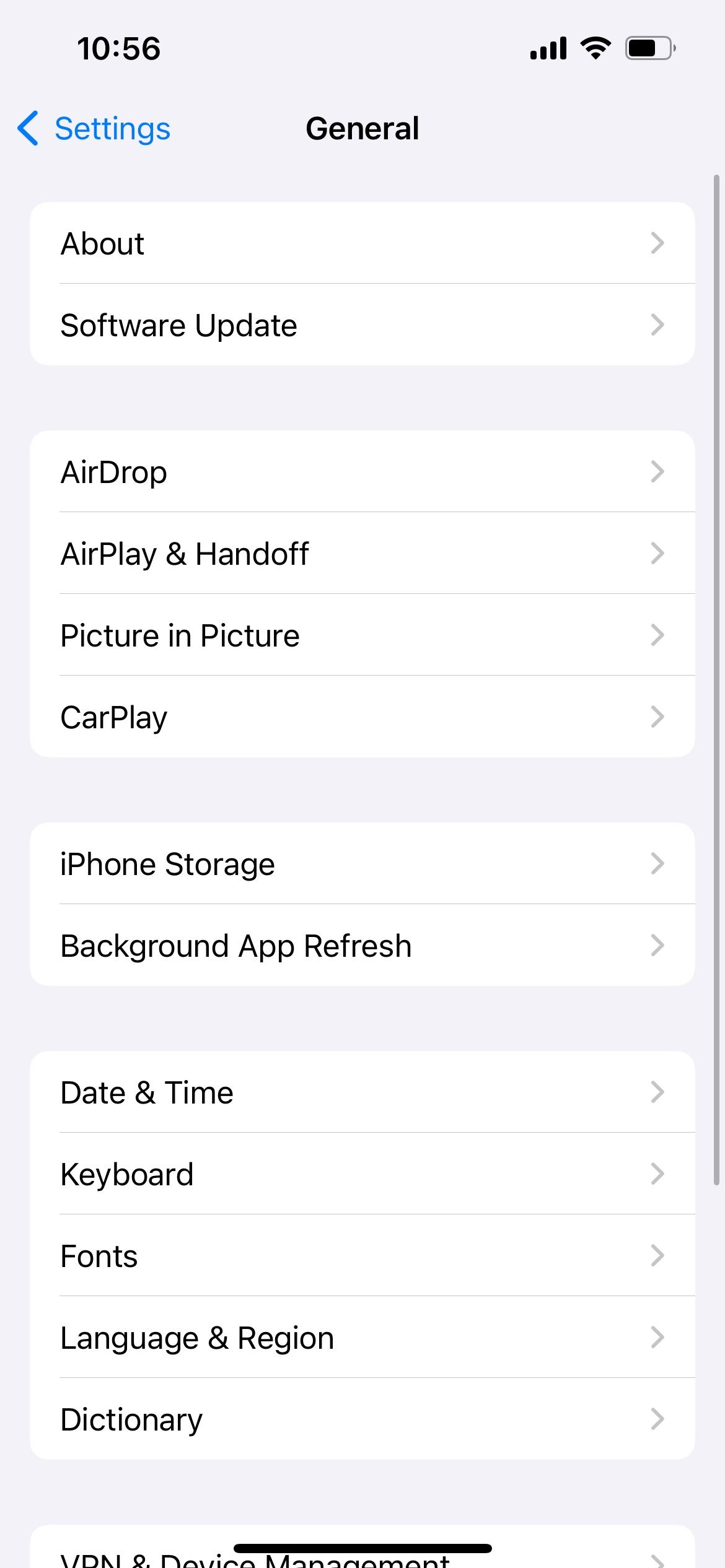
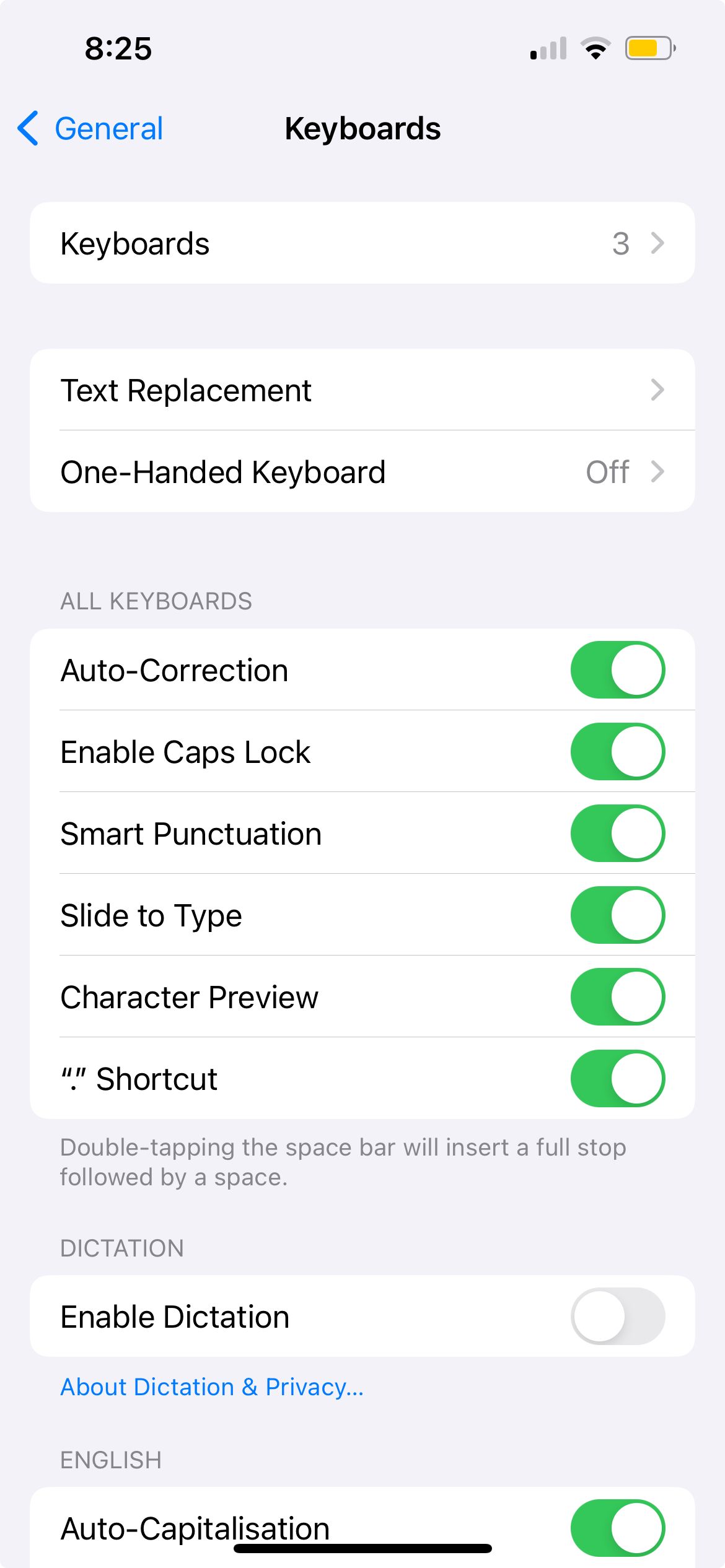
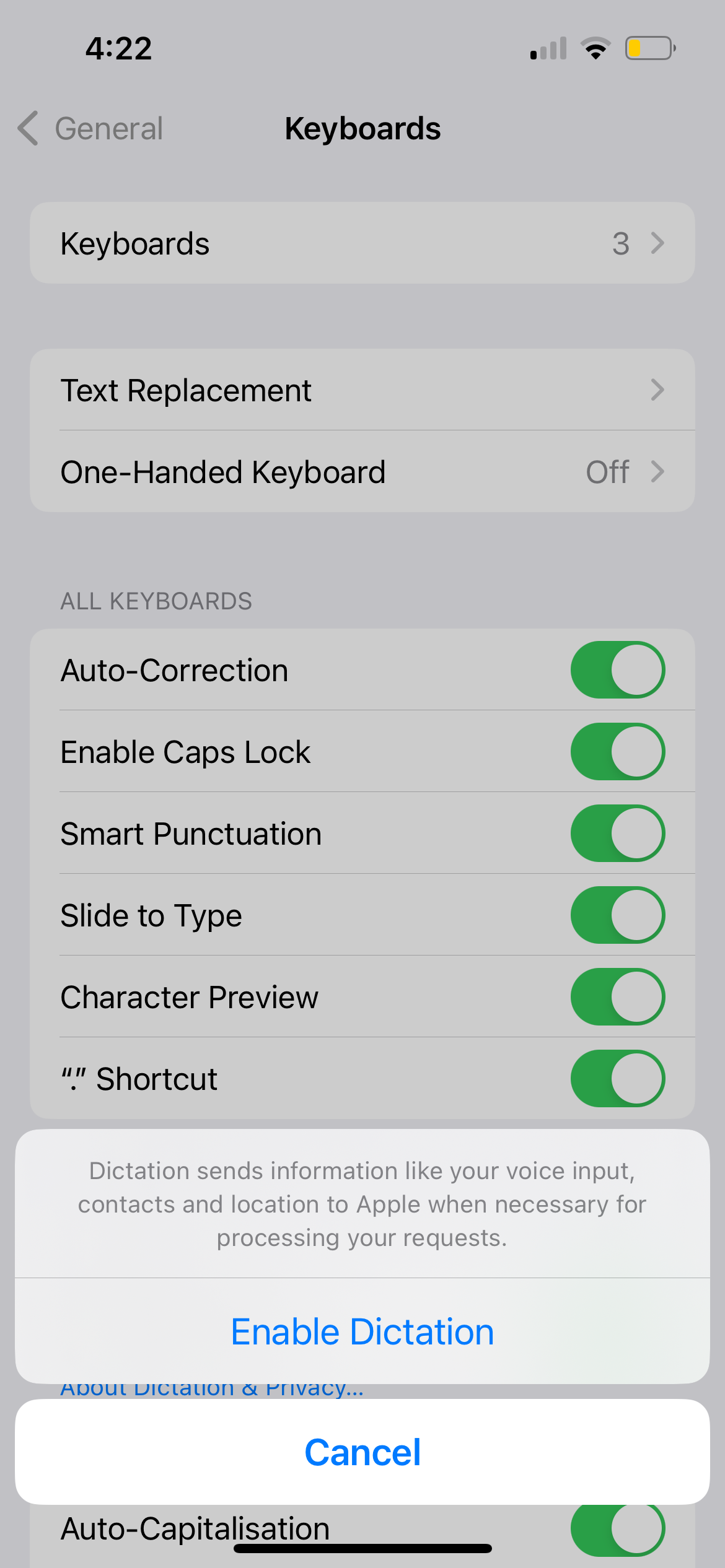
Если диктовка уже включена, но значок по-прежнему отсутствует, попробуйте отключить и снова включить эту функцию. На той же странице настроек клавиатуры отключите «Включить диктовку», коснитесь «Выключить диктовку» для подтверждения, затем снова включите «Включить диктовку».
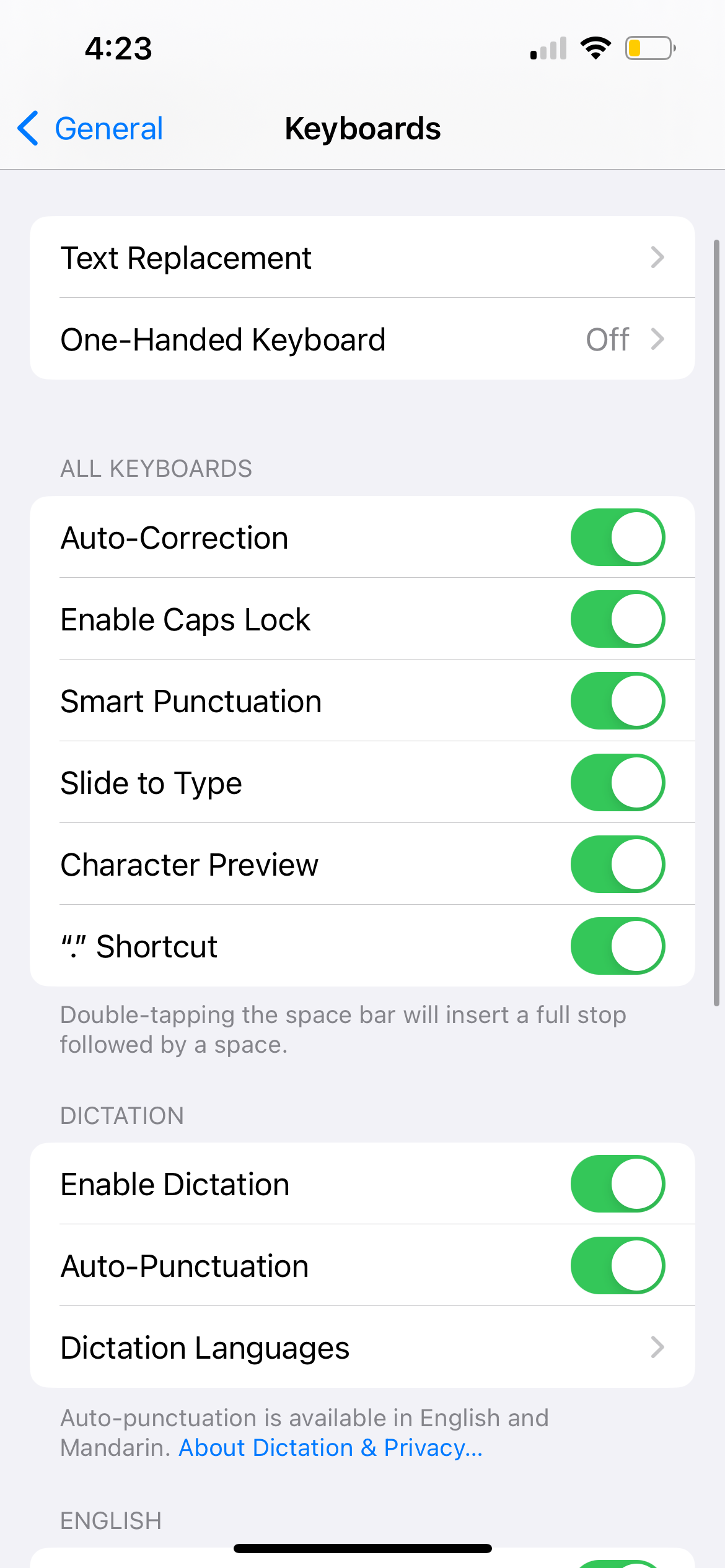
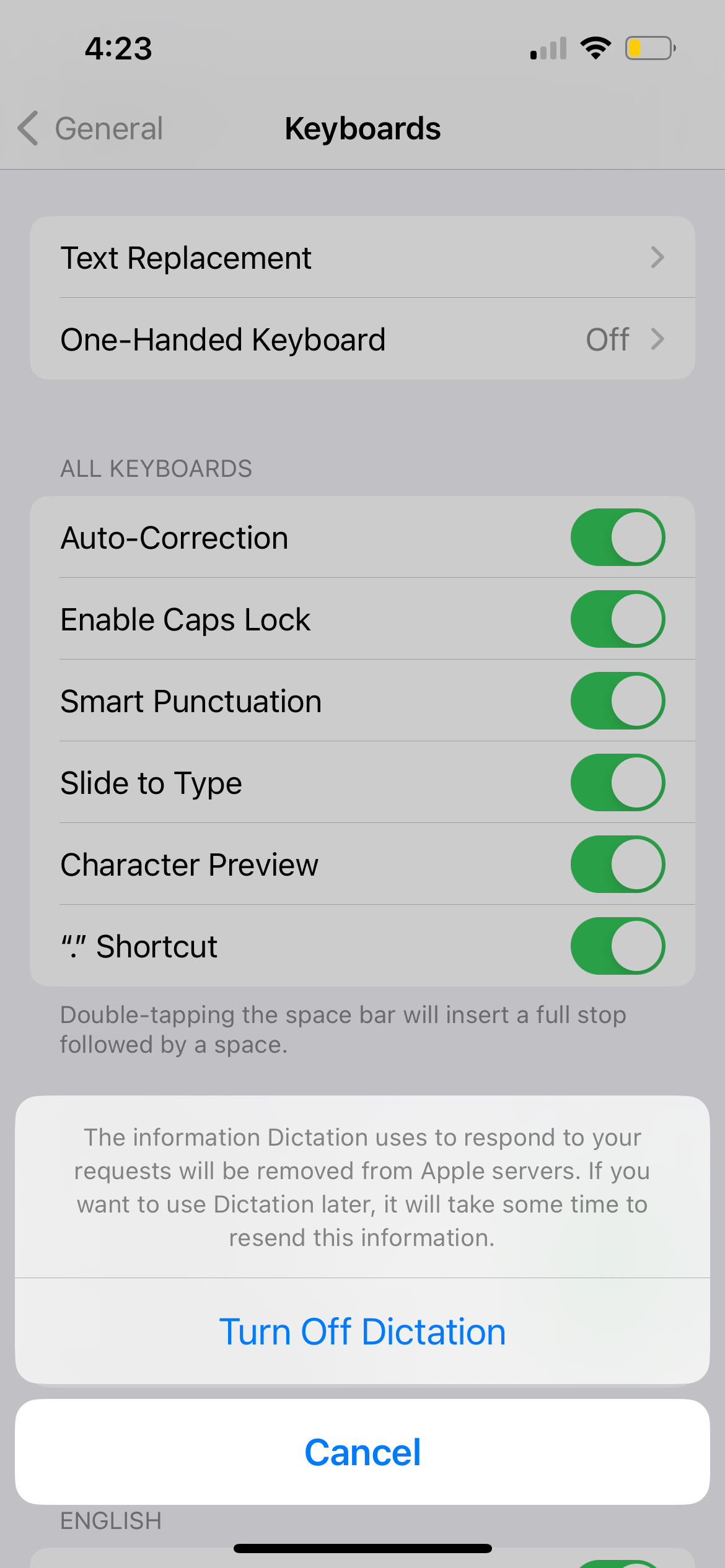
2. Добавьте язык диктовки на клавиатуру iPhone
Допустим, вы обычно печатаете на своем iPhone по-английски, но хотите продиктовать что-нибудь на китайском. Функция диктовки iPhone не распознает то, что вы говорите, если на клавиатуре еще не добавлен китайский язык.
В этом случае выберите «Настройки» > «Основные» > «Клавиатура» > «Клавиатуры» > «Добавить новую клавиатуру». В списке выберите китайский (или предпочитаемый вами язык), выберите метод ввода с клавиатуры и нажмите «Готово».
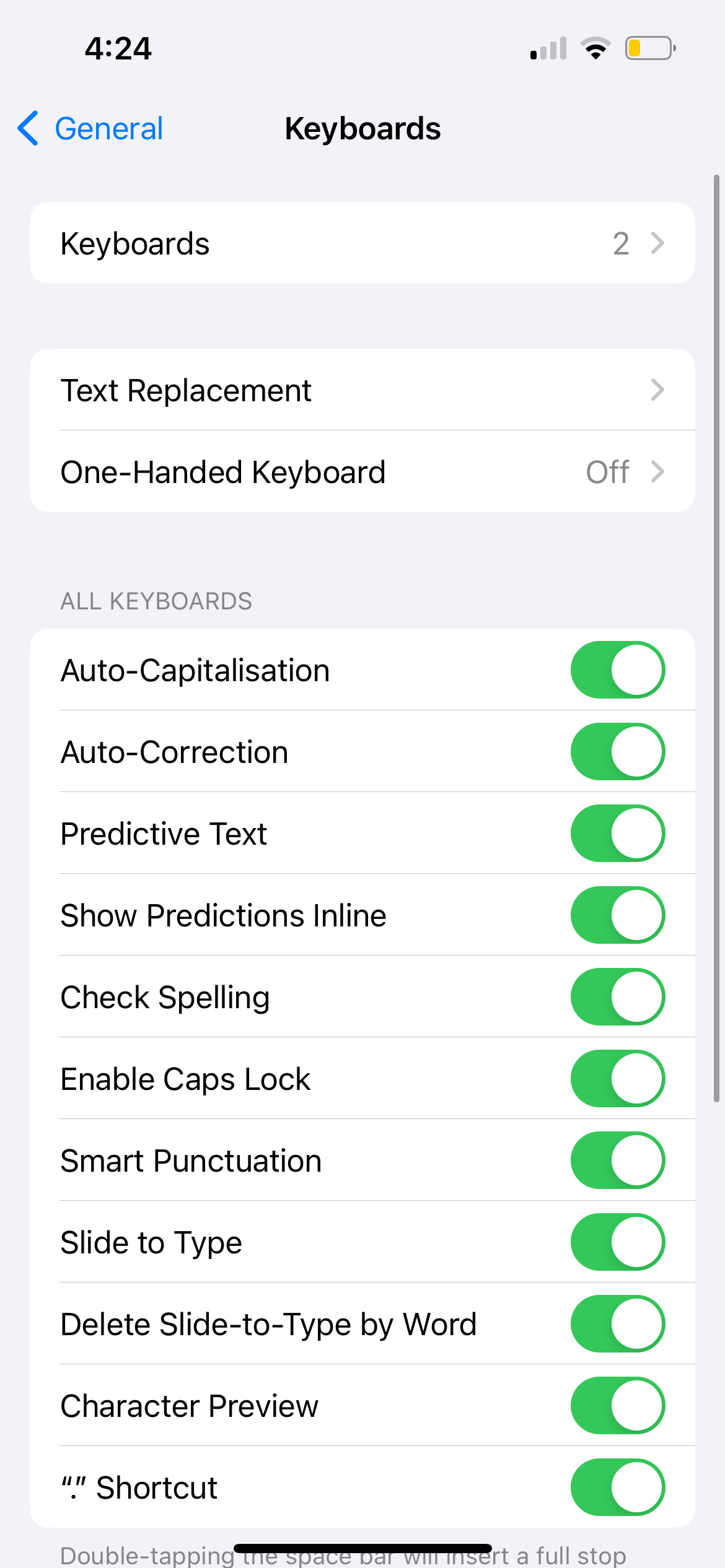
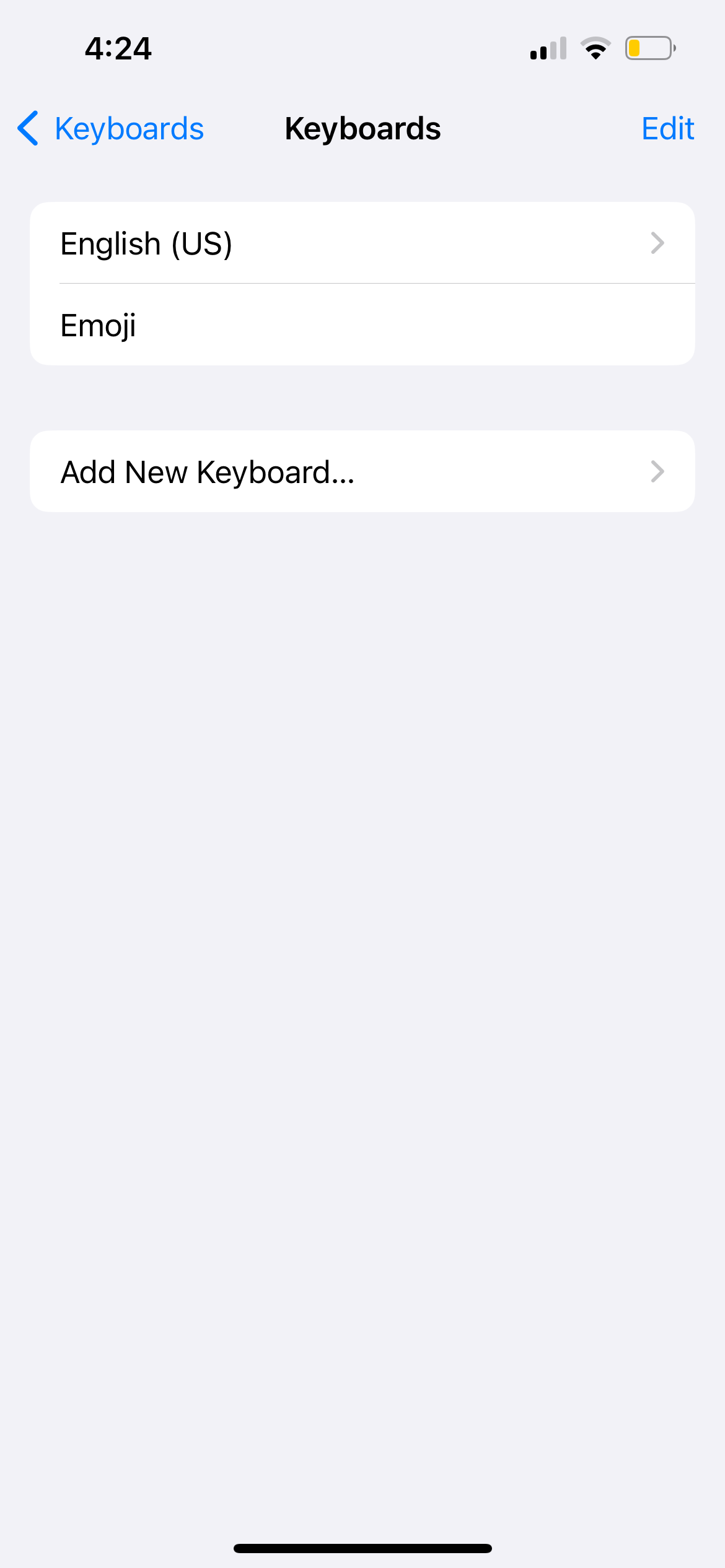
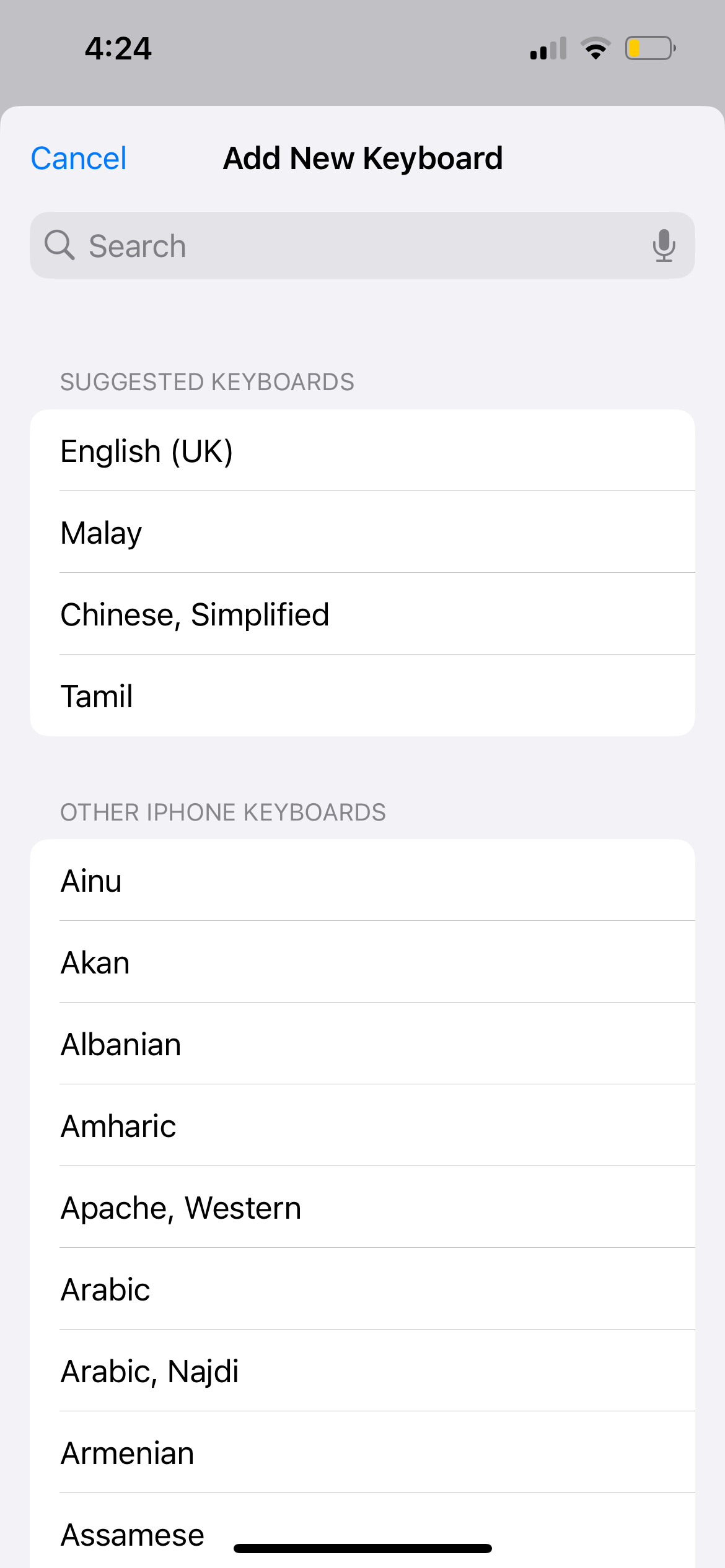
Если вы собираетесь диктовать текст на китайском диалекте, вам необходимо выполнить дополнительную настройку. На странице настроек клавиатуры перейдите в раздел «Языки диктовки». Из списка выберите один из вариантов языка помимо мандаринского.
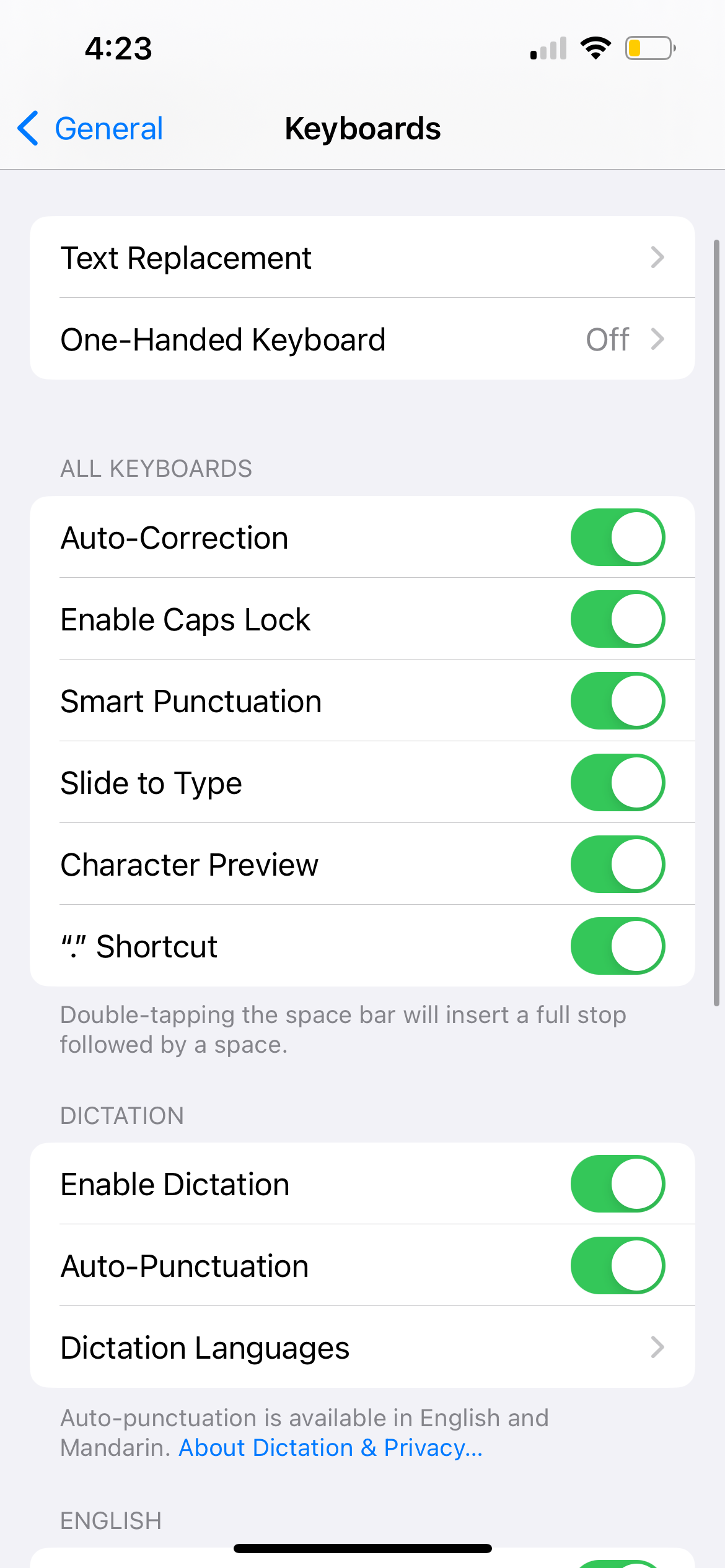

Теперь, когда дело доходит до диктовки текста, не забудьте также переключить язык диктовки. Коснитесь значка микрофона, коснитесь EN (что означает английский) и выберите новый предпочитаемый язык диктовки.
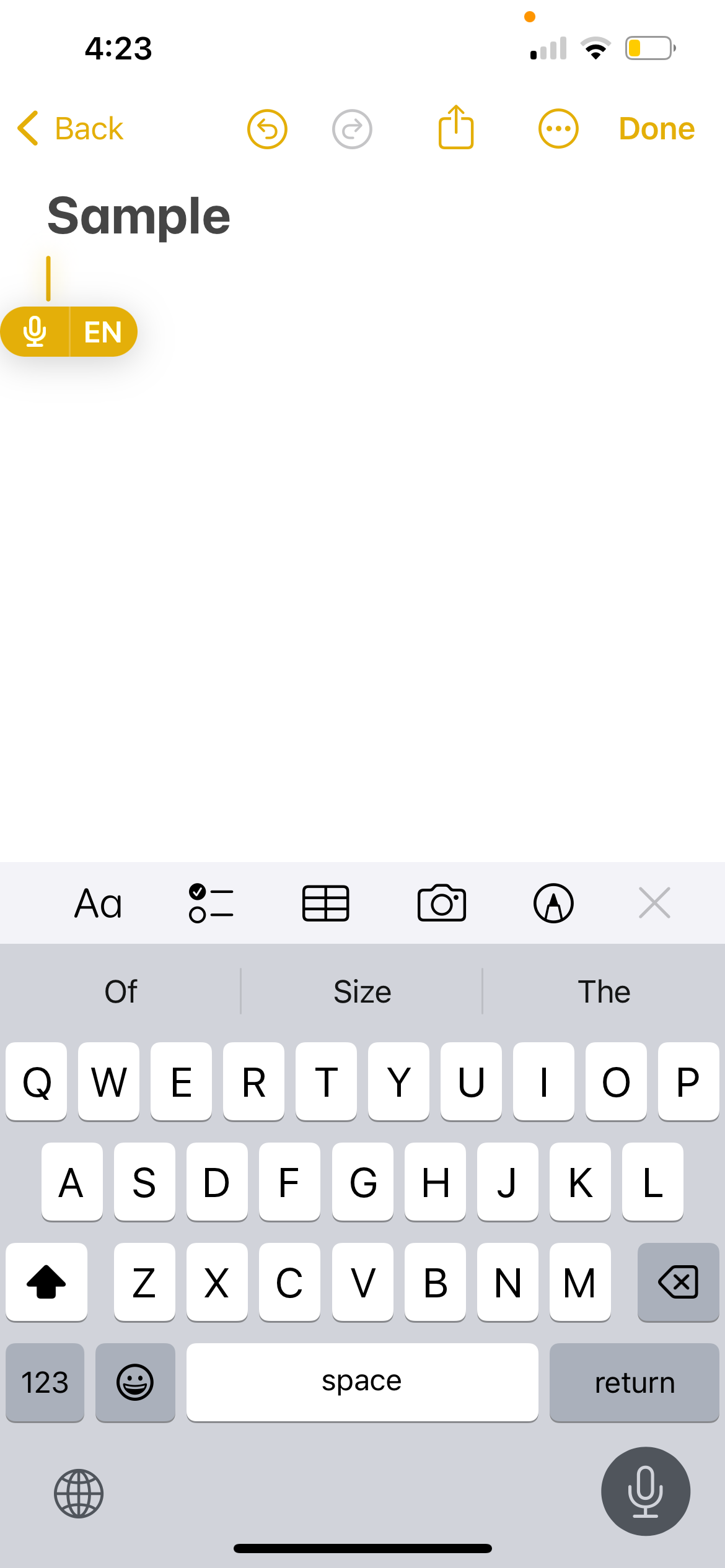
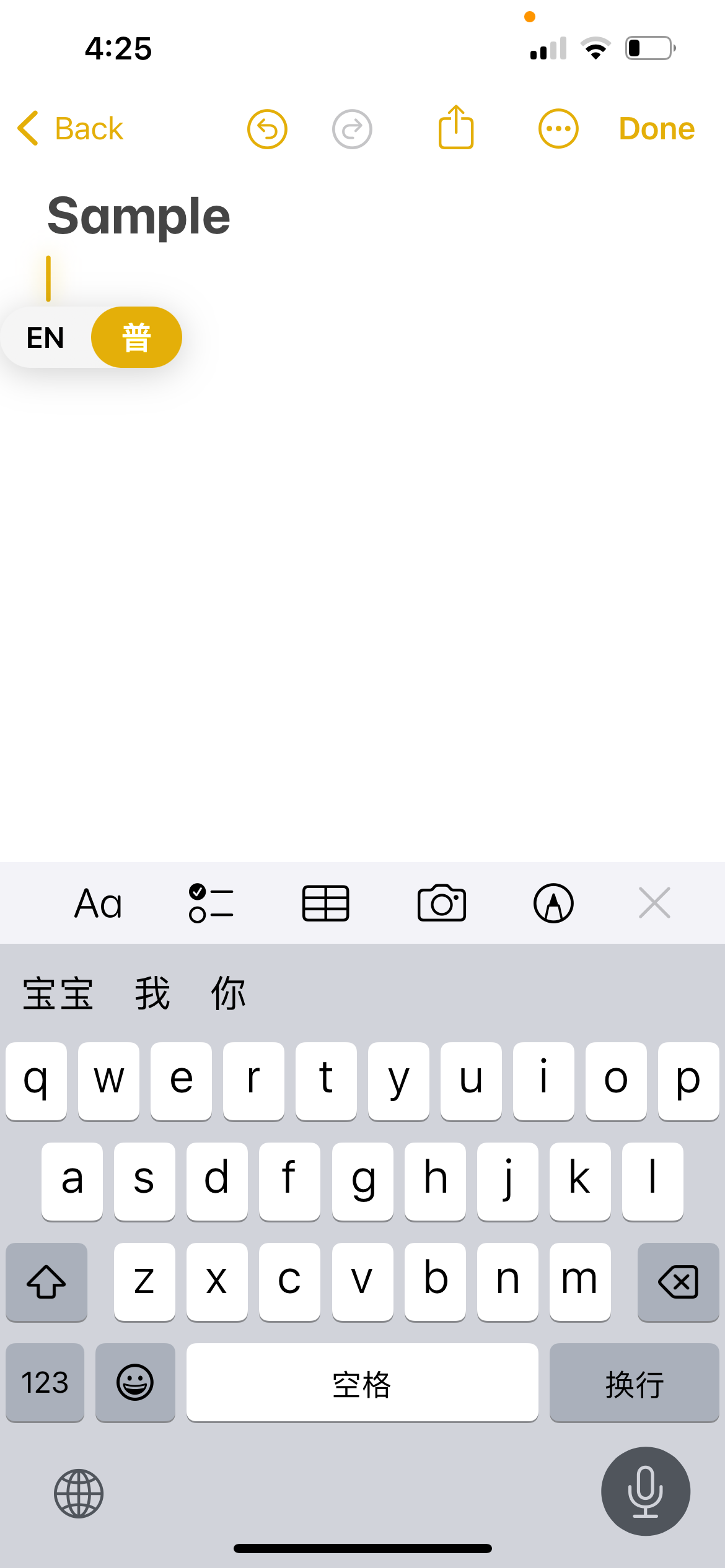
Диктовка доступна не для всех языков. На сайте Apple можно найти список языков диктовки, доступных для iPhone.
3. Разрешите Siri и диктовку в настройках экранного времени вашего iPhone.
Если диктовка по-прежнему не работает на вашем iPhone, это может быть связано с настройками экранного времени вашего iPhone, которые могут ограничить функция диктовки на вашем устройстве.
Чтобы проверить это, выберите «Настройки» > «Экранное время» > «Ограничения контента и конфиденциальности» > «Разрешенные приложения». Если Siri и диктовка отключены, включите их, чтобы ваш iPhone снова позволил вам использовать функцию диктовки.
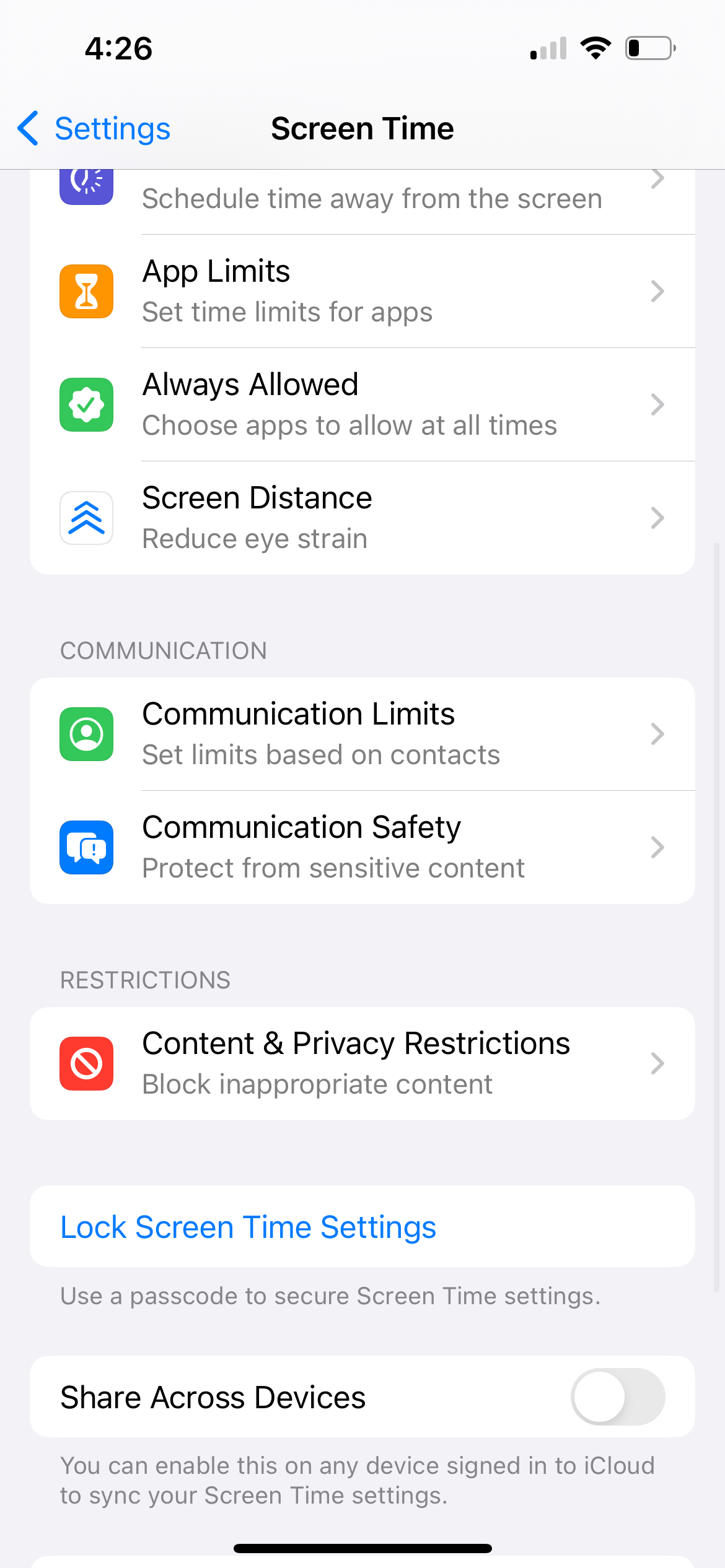
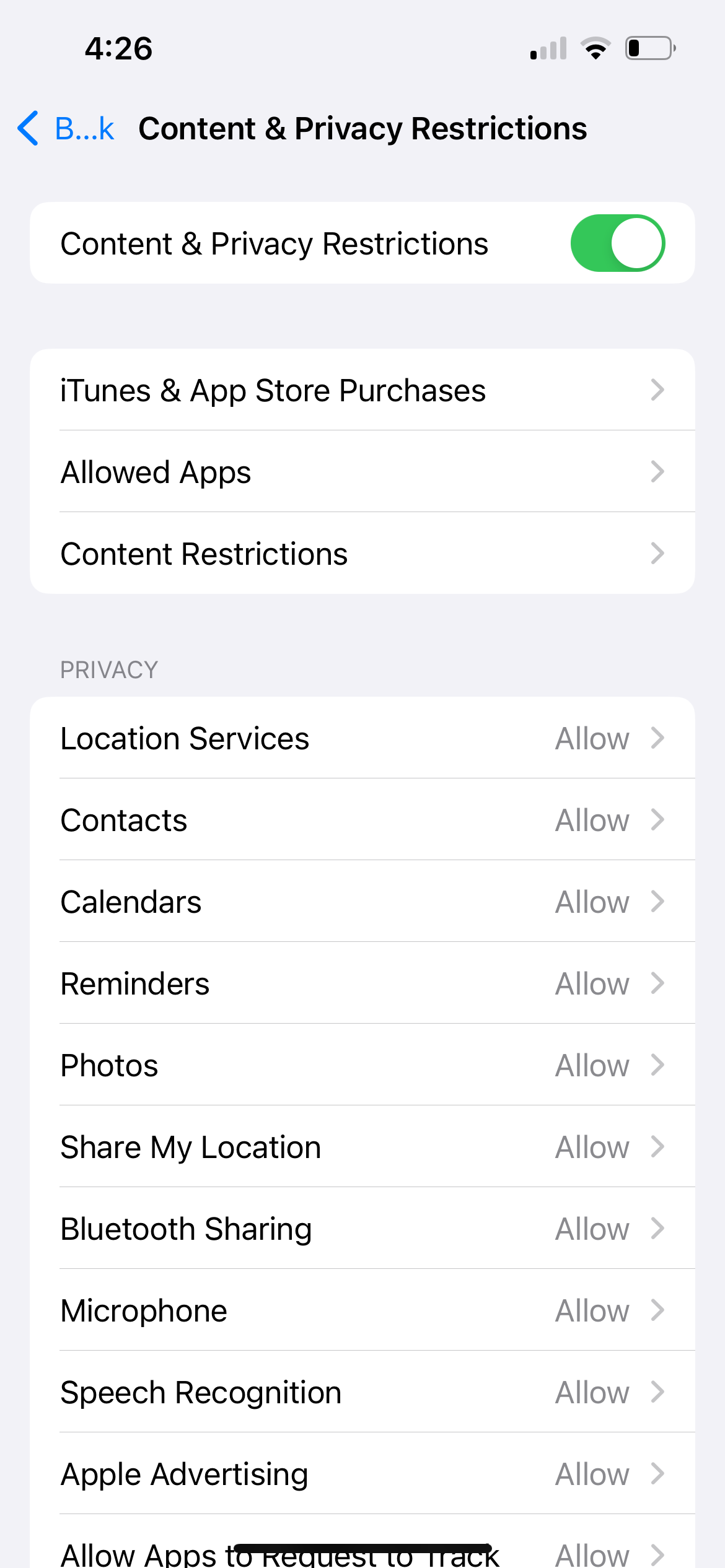
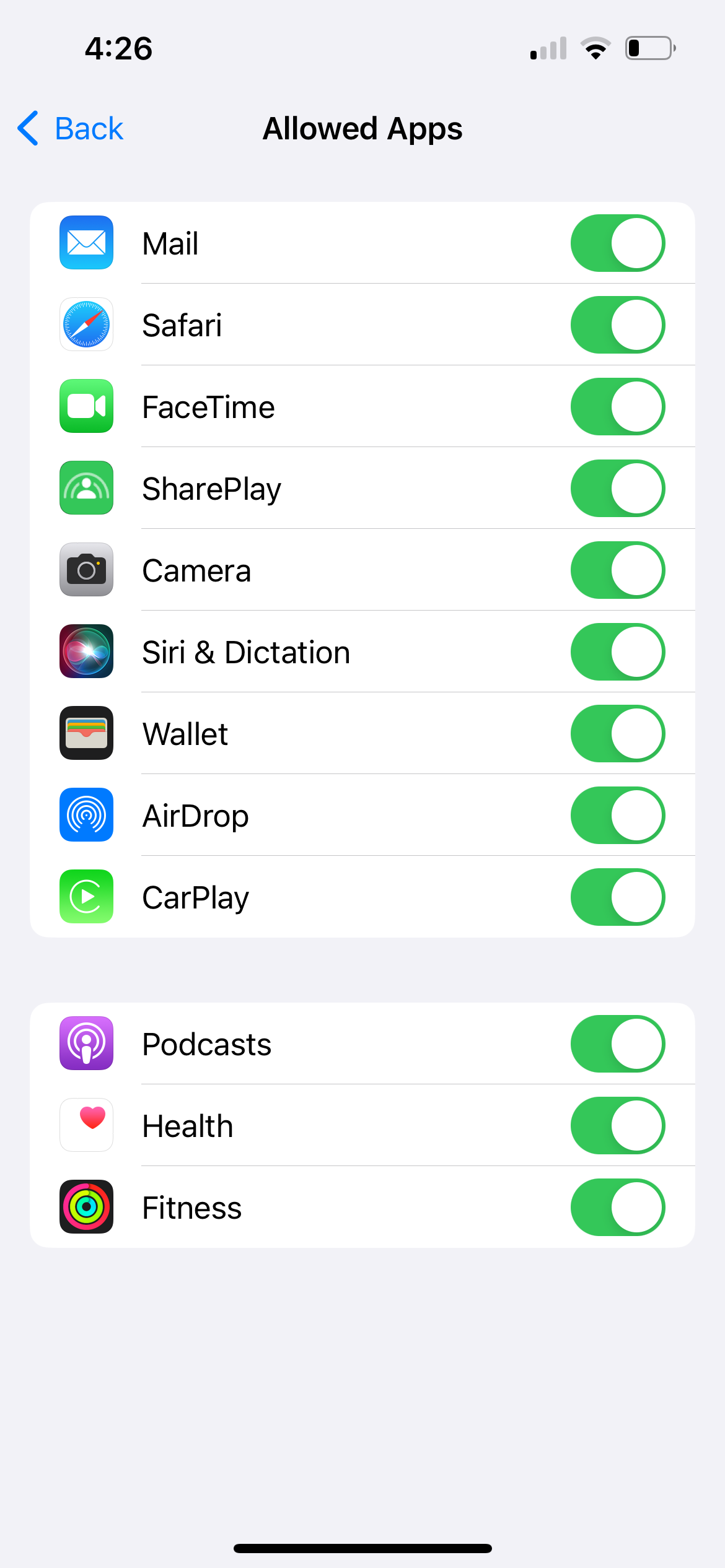
4. Проверьте микрофон вашего iPhone
Если у вас установлены все правильные настройки, но диктовка не работает, возможно, проблема связана с вашим телефоном. микрофон айфона.
Быстрый способ проверить это — записать короткий аудиоклип с помощью приложения «Диктофон» на iPhone. Если это проблема с программным обеспечением, есть решения, позволяющие быстро починить микрофон вашего iPhone.
Но если это аппаратная проблема, вам, скорее всего, придется обратиться в службу поддержки Apple или к авторизованному поставщику услуг Apple.
5. Общие исправления: перезагрузите, обновите или перезагрузите iPhone
Если приведенные выше решения не помогли, в качестве последней попытки можно попробовать несколько общих исправлений. Сначала перезагрузите iPhone, что означает просто выключение устройства и его повторное включение.
Кроме того, перейдите в «Настройки» > «Основные» > «Обновление ПО», чтобы узнать, доступно ли обновление iOS для вашего устройства. Обновления улучшают производительность и исправляют ошибки, поэтому попробуйте обновить свой iPhone, чтобы проверить, решит ли это проблему с диктовкой.
Наконец, вы можете сбросить все настройки на своем iPhone. Этот процесс возвращает все настройки вашего iPhone в состояние по умолчанию, не удаляя ценные данные.
Откройте «Настройки» > «Основные» > «Перенос или сброс iPhone» > «Сброс» > «Сбросить все настройки». Этот процесс занимает некоторое время, поэтому лучше пробовать его только в том случае, если вам какое-то время не нужно пользоваться iPhone.
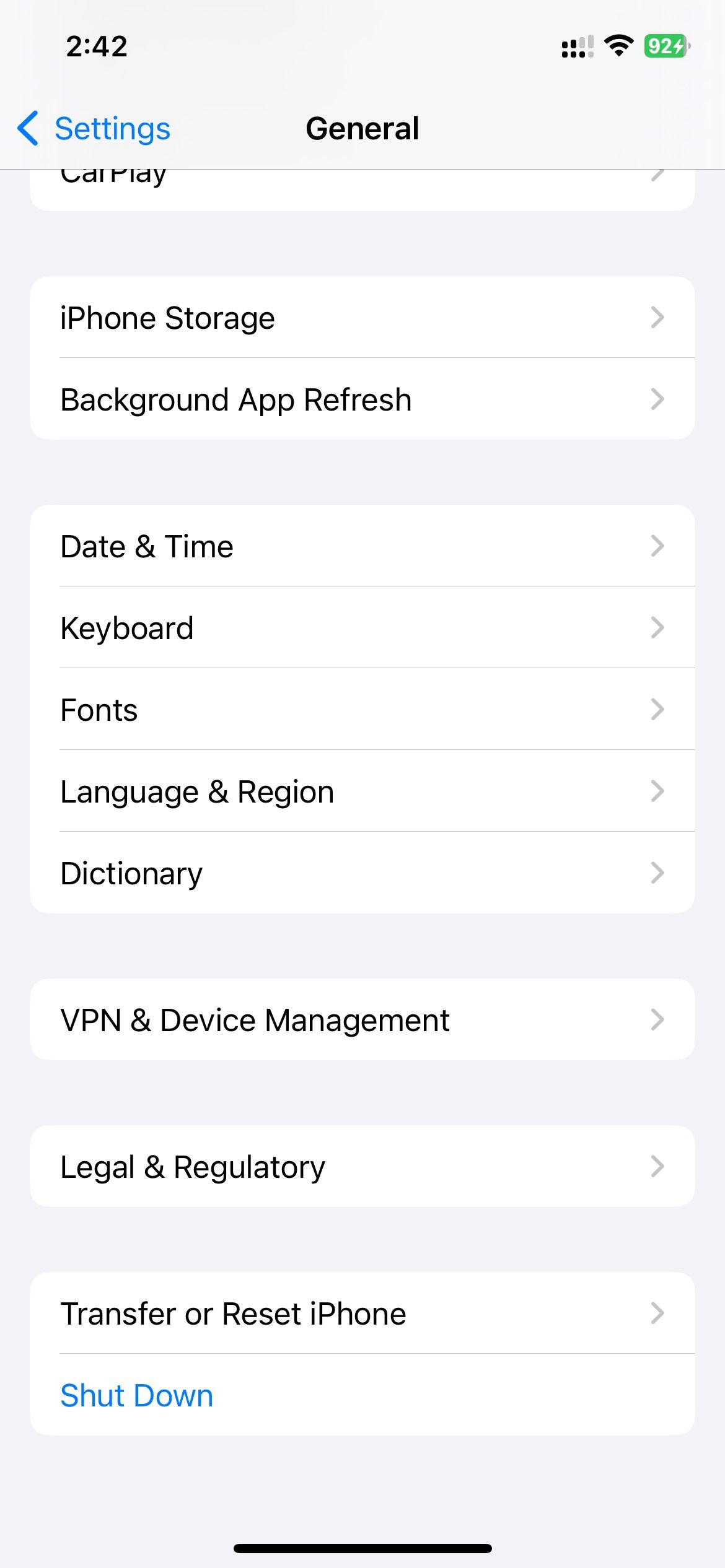
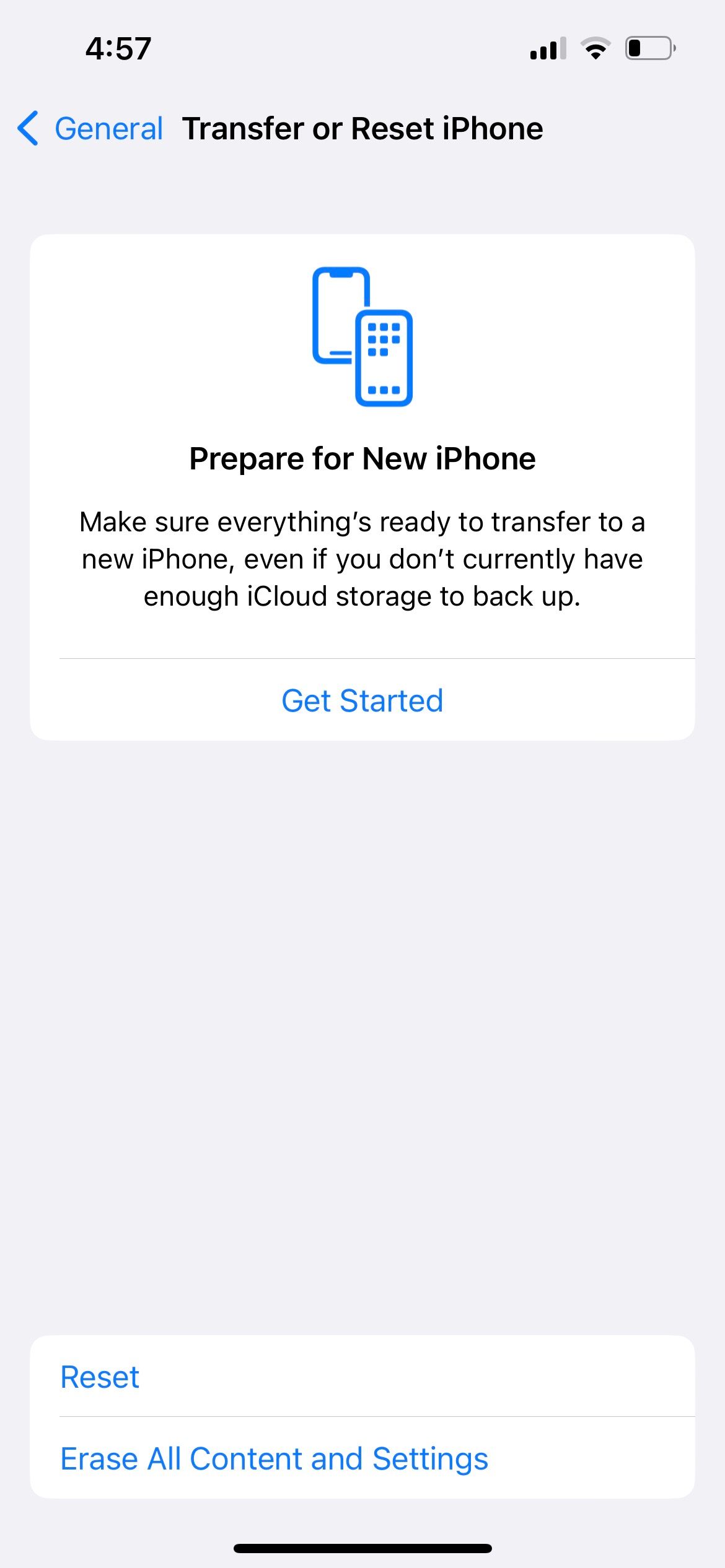
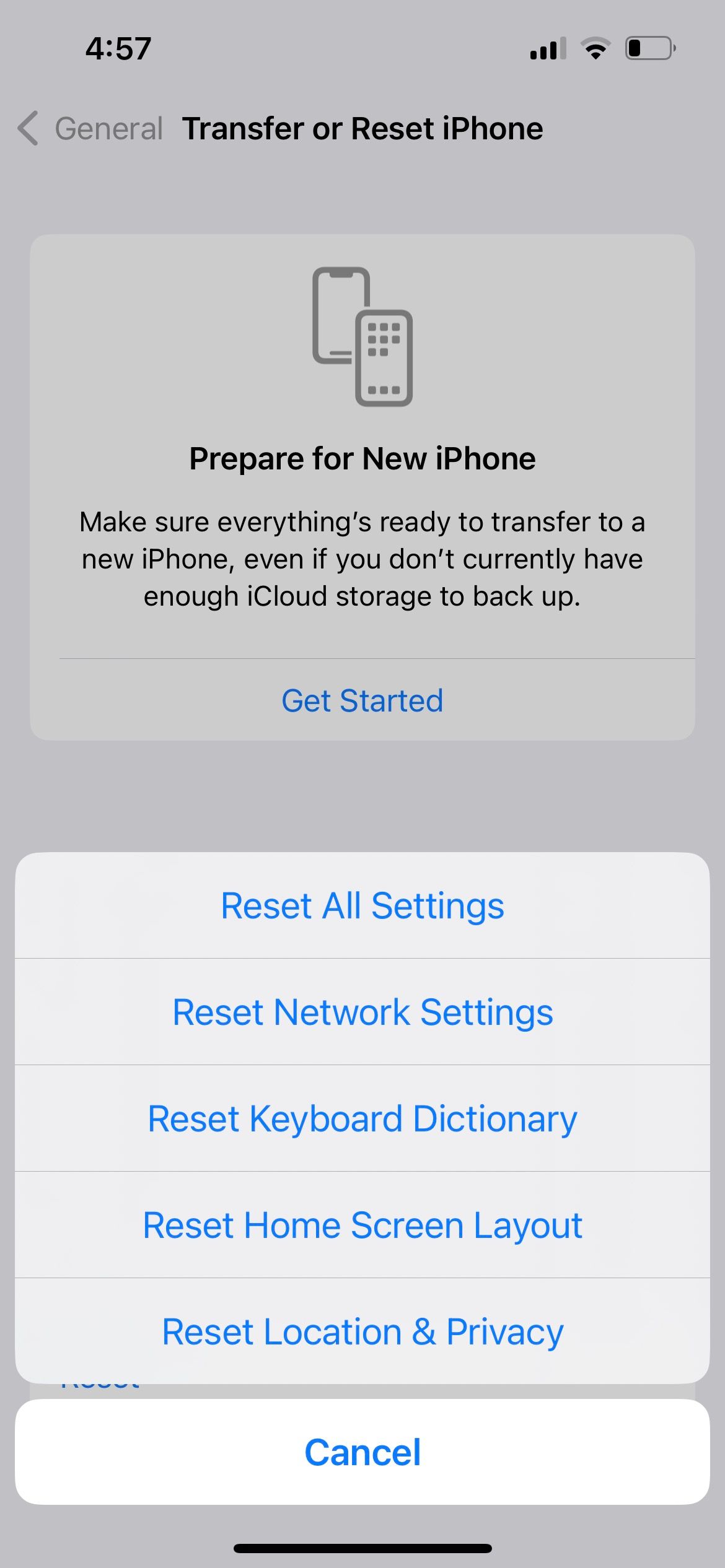
Подводя итог, вам необходимо сначала убедиться, что диктовка включена в приложении «Настройки» вашего iPhone. Затем добавьте нужные языки на клавиатуру и переключайтесь между предпочитаемыми языками перед диктовкой.
Также попробуйте перезагрузить, обновить или сбросить настройки вашего iPhone. Если вы подозреваете, что основная причина кроется в аппаратном обеспечении, лучше всего обратиться в службу поддержки Apple или к авторизованному поставщику услуг Apple для получения дополнительной помощи. А пока вы также можете опробовать некоторые приложения для диктовки на iPhone в App Store.
-
 Эффективный способ решения аварийного аварии абиотического фактора.Я считаю, что вы, должно быть, сыграли абиотический фактор, если вы фанат игры. Вы когда -нибудь не смогли сыграть в этом из -за игрового сбоя? Если у...Учебник по программному обеспечению Опубликовано в 2025-04-13
Эффективный способ решения аварийного аварии абиотического фактора.Я считаю, что вы, должно быть, сыграли абиотический фактор, если вы фанат игры. Вы когда -нибудь не смогли сыграть в этом из -за игрового сбоя? Если у...Учебник по программному обеспечению Опубликовано в 2025-04-13 -
 Как полностью удалить вирус yahoo перенаправить на Mac?веб -браузер вашего Mac перенаправляет вас на Yahoo, независимо от выбранного вами браузера или поисковой системы? Это указывает на вероятную инфекц...Учебник по программному обеспечению Опубликовано в 2025-04-13
Как полностью удалить вирус yahoo перенаправить на Mac?веб -браузер вашего Mac перенаправляет вас на Yahoo, независимо от выбранного вами браузера или поисковой системы? Это указывает на вероятную инфекц...Учебник по программному обеспечению Опубликовано в 2025-04-13 -
 Mac Big Sur очищает трудное пространство диска: как удалить прозрачное пространство? 【Внутреннее и внешнее хранилище】Macos Big Sur Directing Guide: Freeing Clearable Space ] недостаточно дискового пространства Macos Big Sur является общей проблемой, которая может п...Учебник по программному обеспечению Опубликовано в 2025-04-13
Mac Big Sur очищает трудное пространство диска: как удалить прозрачное пространство? 【Внутреннее и внешнее хранилище】Macos Big Sur Directing Guide: Freeing Clearable Space ] недостаточно дискового пространства Macos Big Sur является общей проблемой, которая может п...Учебник по программному обеспечению Опубликовано в 2025-04-13 -
 Windows 10 KB5050081 Руководство по установкеWindows 10 KB5050081 Обновить подробное объяснение и устранение неполадок обновление Windows 10 KB5050081 было официально выпущено, что принесло мн...Учебник по программному обеспечению Опубликовано в 2025-04-13
Windows 10 KB5050081 Руководство по установкеWindows 10 KB5050081 Обновить подробное объяснение и устранение неполадок обновление Windows 10 KB5050081 было официально выпущено, что принесло мн...Учебник по программному обеспечению Опубликовано в 2025-04-13 -
 Советы по сокрытию и восстановлению лент Microsoft Wordлента Microsoft Word может быть вашим лучшим другом или раздражающей маленькой функцией, которую вы просто хотите уйти с дороги. Вам это нужно для фо...Учебник по программному обеспечению Опубликовано в 2025-04-12
Советы по сокрытию и восстановлению лент Microsoft Wordлента Microsoft Word может быть вашим лучшим другом или раздражающей маленькой функцией, которую вы просто хотите уйти с дороги. Вам это нужно для фо...Учебник по программному обеспечению Опубликовано в 2025-04-12 -
 Shapr3d упрощенная производство дерева, 5 советов по новичкамЗолотое правило Woodworking: «Измеряйте дважды, вырезайте один раз». Но точные измерения начинаются с точного плана. В то время как конструкции ка...Учебник по программному обеспечению Опубликовано в 2025-04-12
Shapr3d упрощенная производство дерева, 5 советов по новичкамЗолотое правило Woodworking: «Измеряйте дважды, вырезайте один раз». Но точные измерения начинаются с точного плана. В то время как конструкции ка...Учебник по программному обеспечению Опубликовано в 2025-04-12 -
 После обновления iOS 18.4 у некоторых пользователей проблемы с CarPlayнеудача CarPlay, вызванная iOS 18.4 Обновление: проблемы с подключением и отсутствующие уведомления ] Apple недавно выпустила долгожданное обновлени...Учебник по программному обеспечению Опубликовано в 2025-04-12
После обновления iOS 18.4 у некоторых пользователей проблемы с CarPlayнеудача CarPlay, вызванная iOS 18.4 Обновление: проблемы с подключением и отсутствующие уведомления ] Apple недавно выпустила долгожданное обновлени...Учебник по программному обеспечению Опубликовано в 2025-04-12 -
 Как быстро слить воду из телефонадаже водонепроницаемые телефоны не застрахованы от повреждения динамика от воздействия воды. Мокрый динамик приводит к приглущению звука, влияюще...Учебник по программному обеспечению Опубликовано в 2025-04-12
Как быстро слить воду из телефонадаже водонепроницаемые телефоны не застрахованы от повреждения динамика от воздействия воды. Мокрый динамик приводит к приглущению звука, влияюще...Учебник по программному обеспечению Опубликовано в 2025-04-12 -
 Обновление маршрутизатора может получить лучший опыт сетимодернизация вашего дома Wi-Fi: руководство по выбору маршрутизатора ] ваш интернет -поставщик, вероятно, предоставил маршрутизатор, но обновление м...Учебник по программному обеспечению Опубликовано в 2025-04-12
Обновление маршрутизатора может получить лучший опыт сетимодернизация вашего дома Wi-Fi: руководство по выбору маршрутизатора ] ваш интернет -поставщик, вероятно, предоставил маршрутизатор, но обновление м...Учебник по программному обеспечению Опубликовано в 2025-04-12 -
 Как удалить резервные копии машины времени? Как стереть и начать все сначала?Time Machine: лучший друг вашего Mac и как управлять его резервным копированием ] Time Machine, встроенное решение для резервного копирования Apple,...Учебник по программному обеспечению Опубликовано в 2025-03-25
Как удалить резервные копии машины времени? Как стереть и начать все сначала?Time Machine: лучший друг вашего Mac и как управлять его резервным копированием ] Time Machine, встроенное решение для резервного копирования Apple,...Учебник по программному обеспечению Опубликовано в 2025-03-25 -
 Как не дать людям красть ваш Wi-Fiзащита вашей сети Wi-Fi имеет решающее значение для вашей онлайн-безопасности и конфиденциальности. Несанкционированный доступ может разоблачить ваш...Учебник по программному обеспечению Опубликовано в 2025-03-25
Как не дать людям красть ваш Wi-Fiзащита вашей сети Wi-Fi имеет решающее значение для вашей онлайн-безопасности и конфиденциальности. Несанкционированный доступ может разоблачить ваш...Учебник по программному обеспечению Опубликовано в 2025-03-25 -
 «Найти мое устройство» для Android теперь позволяет вам отслеживать людейAndroid Найти приложение моего устройства было обновлено с помощью нового, удобного интерфейса. Теперь, показывая отдельные «устройства» и «People», ...Учебник по программному обеспечению Опубликовано в 2025-03-25
«Найти мое устройство» для Android теперь позволяет вам отслеживать людейAndroid Найти приложение моего устройства было обновлено с помощью нового, удобного интерфейса. Теперь, показывая отдельные «устройства» и «People», ...Учебник по программному обеспечению Опубликовано в 2025-03-25 -
 Валюта против бухгалтерского формата в Excel: в чем разница?Подробное объяснение валюты Excel и формата номеров бухгалтерского учета: когда использовать какой? ] В этой статье будет копаться в нюансах валют и...Учебник по программному обеспечению Опубликовано в 2025-03-25
Валюта против бухгалтерского формата в Excel: в чем разница?Подробное объяснение валюты Excel и формата номеров бухгалтерского учета: когда использовать какой? ] В этой статье будет копаться в нюансах валют и...Учебник по программному обеспечению Опубликовано в 2025-03-25 -
 4 совета по прослушиванию большего количества подкастов, быстрееогромный объем подкастов, доступных сегодня, ошеломляет! От науки до истинного преступления есть подкаст для каждого интереса. Но это изобилие мо...Учебник по программному обеспечению Опубликовано в 2025-03-25
4 совета по прослушиванию большего количества подкастов, быстрееогромный объем подкастов, доступных сегодня, ошеломляет! От науки до истинного преступления есть подкаст для каждого интереса. Но это изобилие мо...Учебник по программному обеспечению Опубликовано в 2025-03-25 -
 Я бы хотел телефон с сменными объективами камеры: почему это не произошло?такими же хорошими камерами, как и телефонные камеры, они могли бы сделать гораздо лучшие снимки, используя съемные линзы, как и выделенные камеры. Я...Учебник по программному обеспечению Опубликовано в 2025-03-25
Я бы хотел телефон с сменными объективами камеры: почему это не произошло?такими же хорошими камерами, как и телефонные камеры, они могли бы сделать гораздо лучшие снимки, используя съемные линзы, как и выделенные камеры. Я...Учебник по программному обеспечению Опубликовано в 2025-03-25
Изучайте китайский
- 1 Как сказать «гулять» по-китайски? 走路 Китайское произношение, 走路 Изучение китайского языка
- 2 Как сказать «Сесть на самолет» по-китайски? 坐飞机 Китайское произношение, 坐飞机 Изучение китайского языка
- 3 Как сказать «сесть на поезд» по-китайски? 坐火车 Китайское произношение, 坐火车 Изучение китайского языка
- 4 Как сказать «поехать на автобусе» по-китайски? 坐车 Китайское произношение, 坐车 Изучение китайского языка
- 5 Как сказать «Ездить» по-китайски? 开车 Китайское произношение, 开车 Изучение китайского языка
- 6 Как будет плавание по-китайски? 游泳 Китайское произношение, 游泳 Изучение китайского языка
- 7 Как сказать «кататься на велосипеде» по-китайски? 骑自行车 Китайское произношение, 骑自行车 Изучение китайского языка
- 8 Как поздороваться по-китайски? 你好Китайское произношение, 你好Изучение китайского языка
- 9 Как сказать спасибо по-китайски? 谢谢Китайское произношение, 谢谢Изучение китайского языка
- 10 How to say goodbye in Chinese? 再见Chinese pronunciation, 再见Chinese learning
























